[CONSEJOS] ¿Cómo cambiar la ventana de notificación de llamadas de iPhone a pantalla completa en iOS 14?
Summary: ¡El contenido a continuación presentará la nueva ventana de notificación de llamadas de iPhone y cómo cambiar la ventana de notificación en iOS 14!
Table of Contents
Última actualización de notificación de llamadas en iOS 14
Con el último iOS 14, la pantalla de llamadas entrantes se ha convertido en una pequeña ventana que solo se muestra en la parte superior de la pantalla del dispositivo. Esta nueva actualización permite a los usuarios realizar múltiples tareas mientras manejan la llamada entrante, como jugar, ver un video, chatear, navegar por la web u otras actividades.
En este momento, puede esperar un poco más en lugar de responder directamente a la llamada en su dispositivo Apple porque, a diferencia de la versión anterior de iOS, la notificación de llamada entrante estará en una pantalla completa, por lo que tendrá que responder o rechazar la llamada entrante inmediatamente.
Como puede ver en las imágenes a continuación, le mostraremos la diferencia entre el nuevo banner y la antigua notificación de llamada en pantalla completa. Además, desde arriba, que es la antigua pantalla completa con la Disminución or Aceptaropción y desde la parte inferior está la última notificación de llamada con la answer or rechazar icono solo en la parte superior de la pantalla.
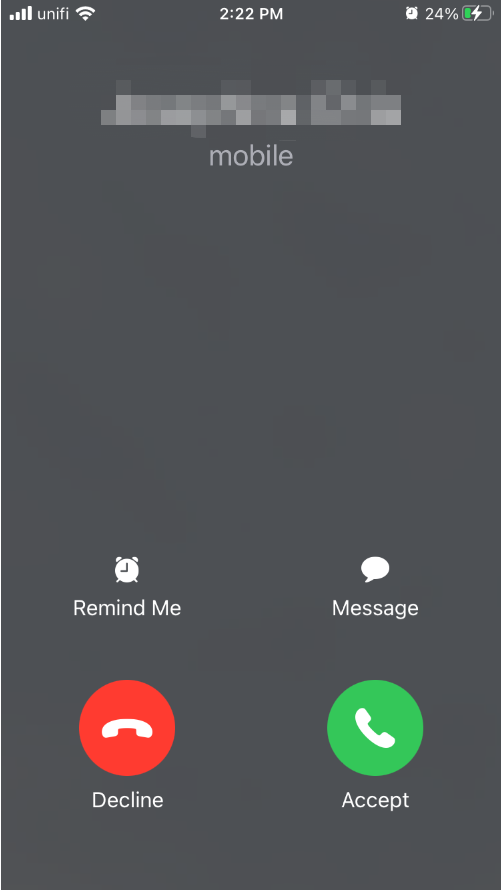
Ventana de pantalla completa
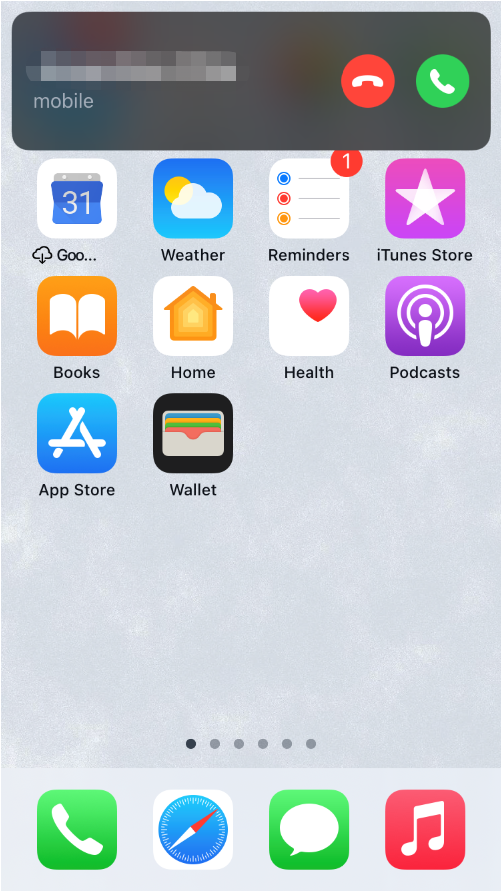
Ventana de banner
Pasos para cambiar la ventana de notificación de llamadas
Suponga que algunos de ustedes todavía no están familiarizados o prefieren usar la ventana de notificación de llamada anterior, todo lo que necesita es realizar el ajuste o configurar la configuración del iPhone para restaurar la ventana de notificación de llamada anterior.
¡Así que siga los pasos a continuación para cambiar la ventana de notificación de llamadas a pantalla completa!
Step 1: Go to Settings en su dispositivo Apple.
Step 2: Choose Phone menu from the Settings.
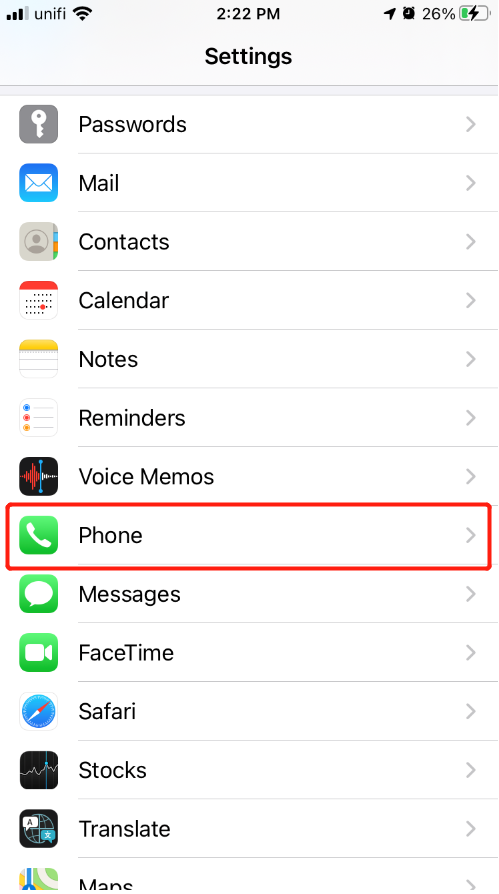
Step 3: Select Llamadas entrantes option from the teléfono menu.
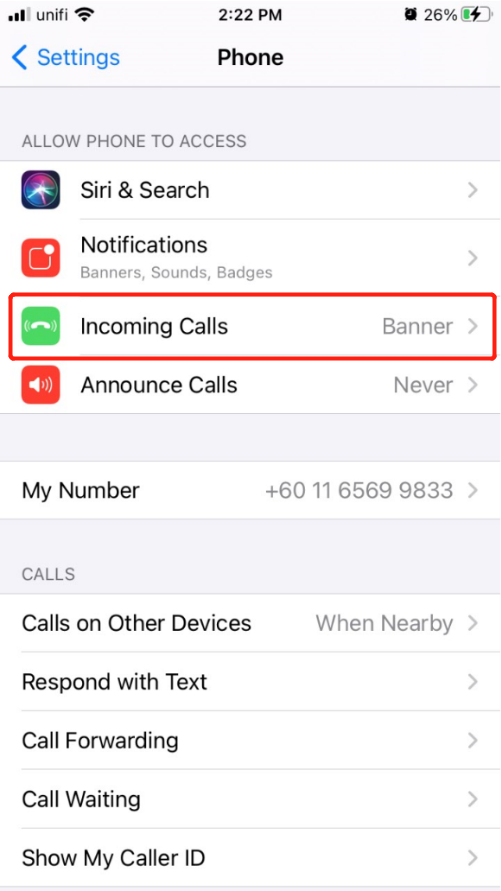
Step 4: Por último, seleccione Pantalla completa para cambiar la notificación de llamada entrante a la versión anterior.
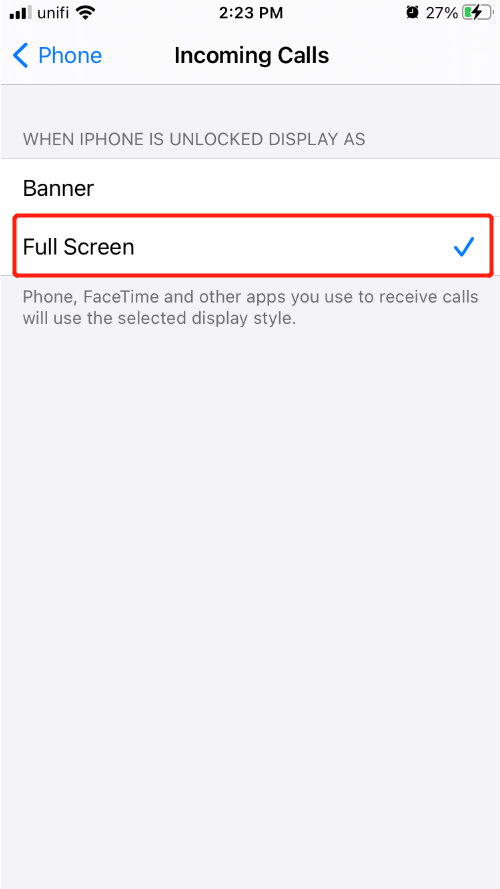
¡Aprenda el truco ahora!
Con suerte, puede comprender más sobre la notificación de llamada en el artículo anterior. Además, si necesita cambiar del banner a la antigua ventana de pantalla completa, siga el tutorial anterior para cambiar fácilmente la ventana de notificación de llamadas en iOS 14.
Previous Article
Novedades de Bitwar Data Recovery V6.5.10 Resumen: El contenido a continuación presentará la nueva ventana de notificación de llamadas de iPhone y cómo cambiar la ventana de notificación en ...Next Article
[FIXED] Solutions to Solve Windows Was Unable To Repair the Drive Error Resumen: El contenido a continuación presentará la nueva ventana de notificación de llamadas de iPhone y cómo cambiar la ventana de notificación en ...
About Bitwar Data Recovery
3 Steps to get back 500+ kinds of deleted, formatted or lost documents, photos, videos, audios, archive files from various data loss scenarios.
Learn More
